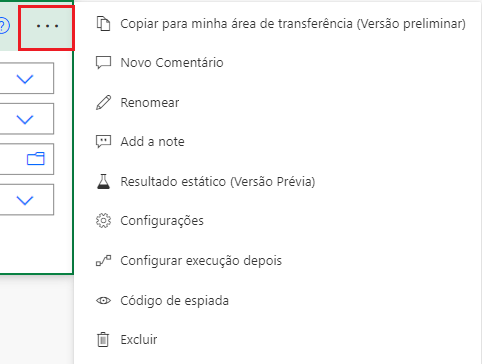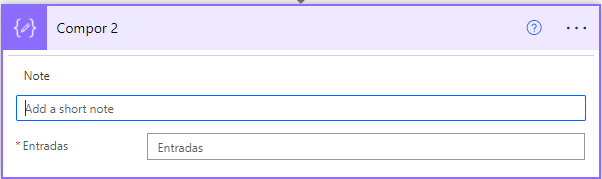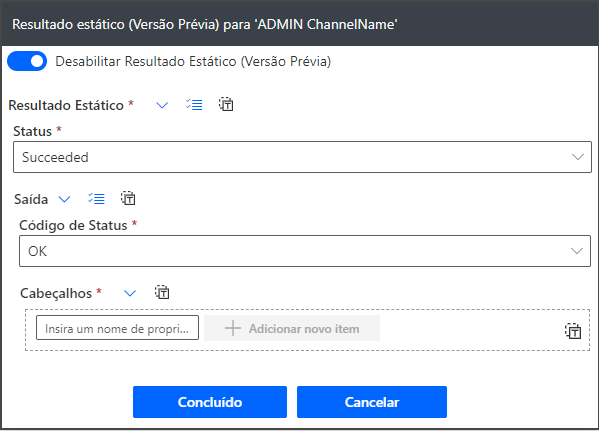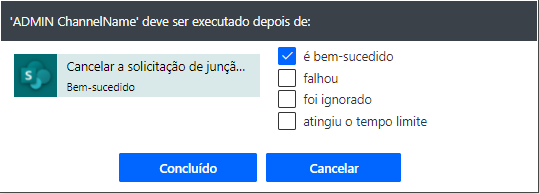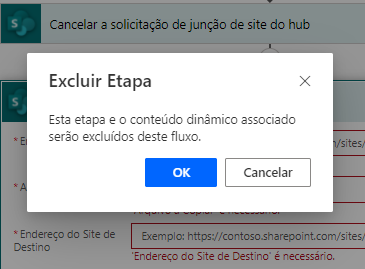Introdução
Os processos de fluxos de trabalho automatizados são importantes para o sucesso dos seus negócios. Por isso, é importante que você seja notificado imediatamente caso ocorra alguma falha em um fluxo de trabalho. Pense, por exemplo, em um sistema de estoque que tenha um fluxo de trabalho em execução que atualiza automaticamente os dados da rede à medida que itens são adicionados e removidos. Em caso de falha nesse fluxo de trabalho falhar, as informações sobre os ativos no banco de dados ficarão incorretas, o que poderia atrapalhar suas transações comerciais cotidianas.
As ações do SharePoint no Microsoft Power Automate têm configurações que você pode usar para melhorar o processo de fluxo de trabalho e o tratamento de erros.
Conceitos básicos
O SharePoint e os conectores de aprovação são os conectores usados com mais frequência no Power Automate. Com o SharePoint, você pode criar um fluxo de três maneiras diferentes:
Começar do zero
Começar usando um modelo
Começar usando um conector
Começar do zero – permite a criação de um fluxo personalizado que atenda às suas necessidades; você pode usar gatilhos como:
| Tipo de fluxo | Descrição |
|---|---|
| Automatizar | Criar uma automação que é disparada por um evento |
| Instantâneo | Iniciar uma automação com um clique em um botão |
| Agendadas | Agendar uma automação como upload de dados diário |
| Área de trabalho | Os fluxos são usados para automatizar tarefas na Web ou na área de trabalho |
| Processo empresarial | Os fluxos fornecem um guia para as pessoas trabalharem |
Começar um modelo – oferece flexibilidade de uso de um fluxo existente semelhante ao que você precisa. As alterações normalmente incluem informações sobre texto ou usuário.
Os conectores são os serviços que você usa todos os dias. Com o método Começar usando um conector, você pode vinculá-los para automatizar tarefas.
Principais recursos e funcionalidades
Cada ação do SharePoint no Power Automate tem um botão de reticências (...) que leva ao menu. Essa opção oferece os principais recursos e funcionalidades.
As seções a seguir descrevem as ações do SharePoint no Power Automate:
Copiar para minha área de transferência (Versão preliminar) – use esta ação para duplicar uma ação no seu fluxo com o recurso de copiar e colar.
Novo Comentário: essa ação permite que você saia de comentários ou sugestões para criadores de fluxo.
Renomear – as ações e condições são fornecidas com nomes padrão; essa opções permite renomeá-las.
Adicionar uma observação: esse recurso permite adicionar uma observação. As observações ajudam os criadores de fluxos a lembrarem o motivo pelo qual determinada ação ou condição foi adicionada.
Resultado estático (Visualização) – ao configurar resultados estáticos para uma ação no fluxo, você pode simular quais serão os dados de saída dela. A habilitação de resultados estáticos em uma ação não executa essa ação, apenas exibe dados fictícios.
Configurações – outras configurações incluem Entradas Seguras, Resultados Seguros, Padrão Assíncrono, Descompactação Automática, Tempo Limite, Política de Repetiçãoe Propriedades Rastreadas.
Configurar a execução posterior – pode acontecer de certas situações não resultarem como esperado no seu fluxo; nesses casos, use a opção Configurar a execução posterior. Você pode definir qualquer número de etapas a serem executadas após ocorrer uma falha em uma ação.
Código de visualização – permite que as ações sejam vistas na forma de códigos. Essa exibição permite que você veja detalhes como IDs, tipos de autenticação e links que usados para fazer chamadas à API.
Excluir etapa – você pode excluir a etapa em que está. Será exibida uma caixa de diálogo confirmando se você deseja excluir a etapa.